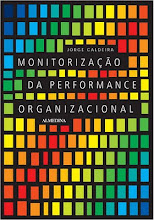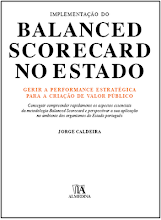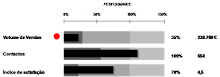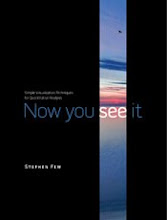Um contributo muito interessante do Sérgio Silva para os gráficos sparklines. Automatizar a sinalização do máximo, mínimo, maior e menor.
MÉTODO MÁXIMO e MÍNIMO
1) criar 2 colunas: Máximo e Mínimo
2) Na coluna máximo e na célula [B6] inserir a seguinte fórmula =SE(A6<$a$31);"na";a6). (1600).="" <="" [b6]="" a="" caso="" coluna="" como="" contém="" cumprem="" célula="" da="" de="" esta="" fórmula="" máximo,="" máximo="" neste="" não="" o="" obter="" os="" ou="" p="" permite="" que="" queremos="" requisito.="" se="" valor="" valores="" vendas="" verificar="" é="">
3) O mesmo procedimento para a coluna do MÍNIMO, desta vez com a fórmula =SE(A6>MÍNIMO($A$6:$A$31);"NA";A6) em que o valor MÍNIMO é o 300, célula [C15].
4) criar um gráfico de linhas com o intervalo de dados: [A5:A31] e depois adicionar individualmente as séries das colunas MÁXIMO E MÍNIMO.
5) seleccionar a série que contém os valores da Coluna [B] -> Ferramentas de Gráfico -> Formatar -> Cor da Linha -> Sem linha.
6) Ainda com a mesma série seleccionada: Ferramentas de Gráfico -> Esquema -> Rótulos de Dados -> Mais Opções de rótulos de dados -> Número -> Personalizar (#.##0;;) -> Adicionar. Desta forma os valores com zero (0) ficam ocultos.
7) Para a série da coluna [C] repetir os passos 5 e 6.
NOTA: sempre que se verificarem valores repetidos em resultado da fórmula, tanto como máximo e/ou mínimo, ambos aparecerão no gráfico.
Este método tem a vantagem de evitar que se tenha de procurar no gráfico quais os valores maiores/menores e se apaguem "à unha" os restantes.
MÉTODO MAIOR e MENOR
1) o método é em tudo semelhante ao anterior, no entanto neste caso estamos a utilizar a seguinte fórmula na célula [C6]. =SE(A6<$a$31;3);"na";a6) <="" p="">
Neste caso a fórmula utilizada permite-nos encontrar o TOP 3 de VENDAS. Se utilizarmos a fórmula: =SE(A6<$a$31;1);"na";a6) a="" do="" mesmo="" máximo.="" o="" o="" p="" que="" resultado="" varia="" é:<="" é="">
a) MAIOR($A$6:$A$31;3) -> obtemos os 3 maiores valores de Vendas
b) MAIOR($A$6:$A$31;1) -> obtemos o maior valor de Vendas
NOTA: sempre que se verificarem valores repetidos em resultado da fórmula, tanto como MAIOR e/ou MENOR, ambos aparecerão no gráfico.
Este método tem a vantagem de neste caso obtermos de uma forma rápida o TOP 3 e o BOTTOM 3 das VENDAS.
Autor:
sergio.silva77@gmail.com
Faça o Donwload do ficheiro aqui.